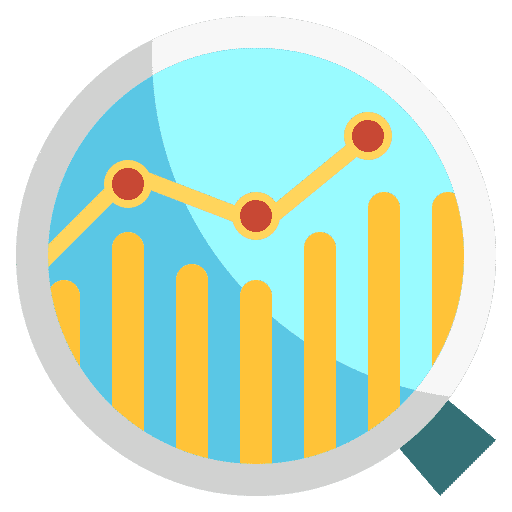यदि आपके पास सीमित इंटरनेट योजना है, तो विंडोज़ 11 आपको अपने डेटा उपयोग की निगरानी करने और सीमा पार करने से पहले चेतावनी प्राप्त करने देता है।
हालाँकि अधिकांश इंटरनेट प्रदाता आपको असीमित इंटरनेट एक्सेस देते हैं, फिर भी आपको ऐसी सेवाएँ मिल सकती हैं जो हर महीने सीमित मात्रा में इंटरनेट डेटा प्रदान करती हैं।
जब आप एक सीमा के साथ डेटा प्लान का उपयोग करते हैं, तो आप विंडोज 11 द्वारा प्रदान की जाने वाली "डेटा उपयोग" सुविधा का उपयोग कर सकते हैं।
यह फ़ंक्शन विशेष रूप से एक निश्चित चक्र के दौरान कनेक्शन की डेटा खपत की निगरानी के लिए डिज़ाइन किया गया है। यह सुनिश्चित करने के लिए कि आप डेटा की अनुमत मात्रा से अधिक न हों, आप अलर्ट प्राप्त करने के लिए सीमाएं भी कॉन्फ़िगर कर सकते हैं।
विंडोज़ 11 में प्रति ऐप डेटा उपयोग देखें
डेटा उपयोग देखने के लिए, स्टार्ट बटन पर राइट-क्लिक करें। मेनू में सेटिंग्स पर क्लिक करें। बाईं ओर नेटवर्क और इंटरनेट पर क्लिक करें और नीचे उन्नत नेटवर्क सेटिंग्स पर क्लिक करें। अधिक सेटिंग्स में डेटा उपयोग पर क्लिक करें।
इस अवलोकन में आप पिछले 30 दिनों में प्रति एप्लिकेशन डेटा खपत देख सकते हैं। ऊपर दाईं ओर आप केबल कनेक्शन के लिए ईथरनेट या वायरलेस कनेक्शन के लिए वाई-फाई जैसे इंटरनेट एडाप्टर का चयन कर सकते हैं।
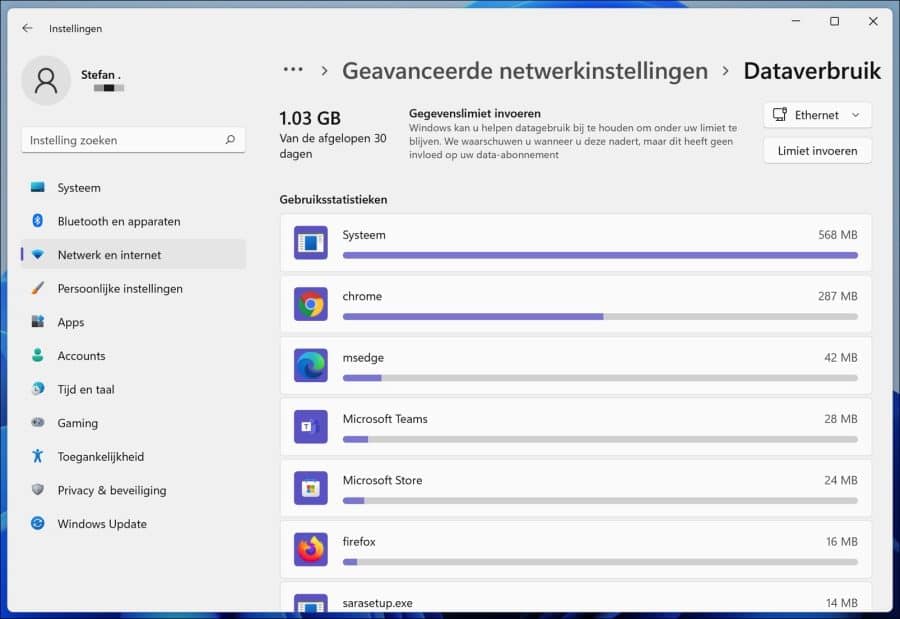
यदि आप सीमा दर्ज करें पर क्लिक करते हैं, तो आप डेटा सीमा निर्धारित कर सकते हैं। आप मासिक, एकमुश्त या असीमित अवधि के लिए एक सीमा प्रकार निर्धारित कर सकते हैं। अधिकांश सेवाएँ मासिक डेटा सीमा प्रदान करती हैं।
फिर आप यह बता सकते हैं कि डेटा सीमा रीसेट होने में कितने महीने लगेंगे। अंत में, आप डेटा सीमा इंगित करते हैं। यह डेटा की वास्तविक सीमा है जिसे आप सेट करना चाहते हैं। आप इस डेटा सीमा को मेगाबाइट्स या गीगाबाइट्स की x संख्या के लिए सेट कर सकते हैं।
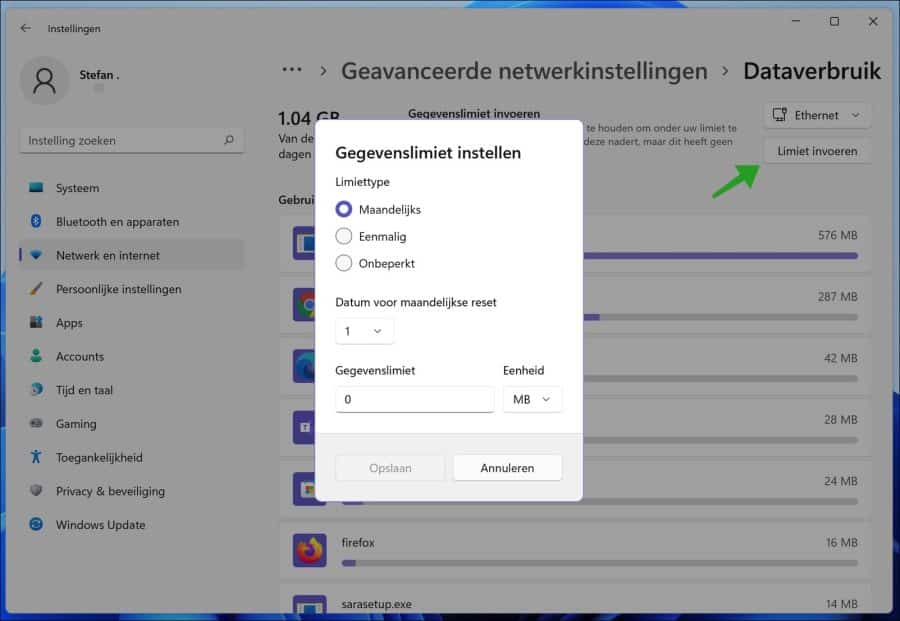
यदि आपने डेटा सीमा निर्धारित की है, तो आप तुरंत देखेंगे कि आपने कितना प्रतिशत उपयोग किया है और सीमा रीसेट होने में कितने दिन लगेंगे। आप सीमा को संपादित या हटा सकते हैं.
यदि डेटा सीमा निर्धारित की गई है तो कुछ ऐप्स डेटा उपयोग को सीमित कर सकते हैं। आप कुछ ऐप्स की डेटा खपत को कम करने के लिए इस "डेटा सीमा के साथ कनेक्शन" विकल्प को सक्षम कर सकते हैं।
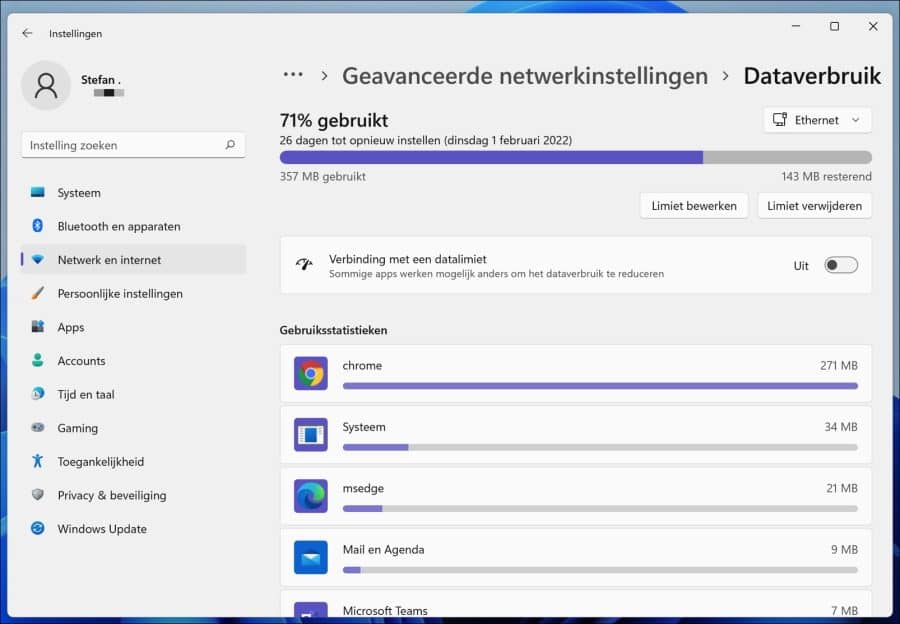
यदि आवश्यक हो, तो आप सबसे नीचे डेटा उपयोग को रीसेट कर सकते हैं। आप फिर से गिनती शुरू करने के लिए सभी डेटा उपयोग मानों को 0 पर सेट करते हैं।
ऐसा करने के लिए, डेटा उपयोग सेटिंग्स में रीसेट बटन पर क्लिक करें।
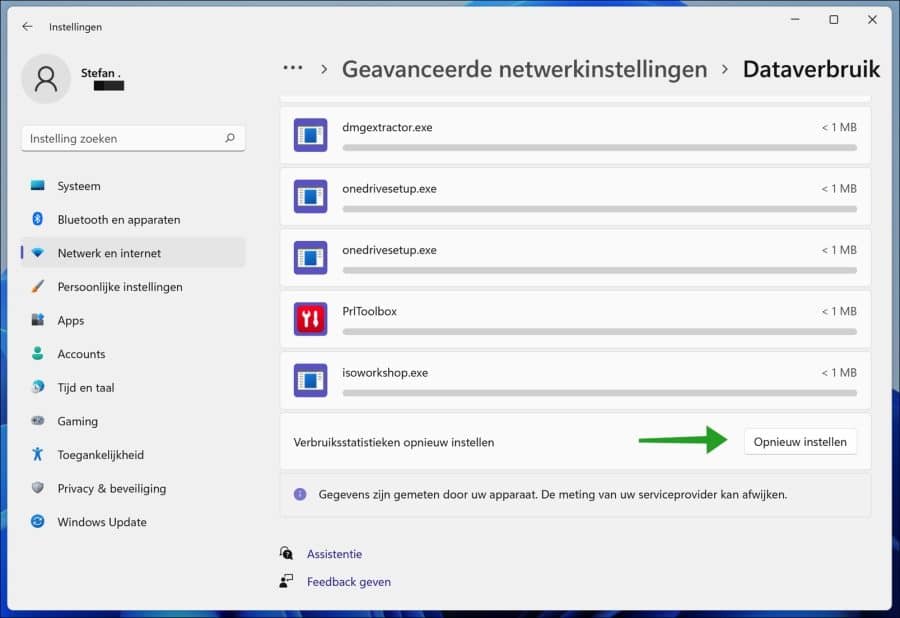
यह भी पढ़ें:
- विंडोज़ 14 में विंडोज़ एक्सप्लोरर के लिए 11 युक्तियाँ
- विंडोज़ 11 में पिन कोड या पासवर्ड बदलें
- असमर्थित पीसी पर विंडोज 11 स्थापित करें
- Windows 11 रजिस्ट्री साफ़ करें? यह कैसे है!
- विंडोज़ 8 को तेज़ बनाने के लिए 11 युक्तियाँ
मैं आशा करता हूं कि इससे आपको मदद मिली होगी। पढ़ने के लिए आपका शुक्रिया!